WeeShare ofrece muchas aplicaciones diferentes. Las principales funciones de WeeShare son el sistema de reserva, el sistema de salida y costo, el sistema de ubicación y un sistema de comunicación. Esto hace posible compartir objetos como se desee. Algunos ejemplos son compartir autos, barcos, aviones , objetos cotidianos, alquilar objetos por una tarifa o simplemente dividir los gastos en un grupo.
Las posibilidades con nuestra aplicación son casi ilimitadas. Aquí puedes encontrar una descripción general y una explicación de todos los sistemas que puedes usar en WeeShare para personalizar el uso compartido a su gusto.
Crear un artículo
Para comenzar de inmediato, puedes crear tu elemento en «Lo que comparto» con el «+» ícono. Hemos simplificado la creación y la hemos reducido a aplicaciones difíciles. Puedes elegir compartir gastos solo en grupos, compartir un automóvil, barco u otros objetos de forma privada con amigos, compartir objetos cotidianos con tu entorno inmediato o alquilar objetos por una tarifa. Todos los ajustes de detalle se pueden cambiar en cualquier momento después de la creación.
Los ajustes
Una vez que se ha creado el elemento, puedes hacer clic en la rueda de engranaje en la vista del elemento y encontrar allí todas las configuraciones. Como creador del objeto, tú eres automáticamente el administrador y solo ellos pueden ver y cambiar la configuración. Con «Bloqueado» puedes desactivar temporalmente el artículo para no registrar más reservas, gastos, rutas y cambios de ubicación. Con «Restablecer» puedes archivar reservas existentes, gastos y/o rutas. Todas estas entradas aún son visibles, pero ya no se usan para borrar nuevos gastos.

Ajustes de reservas
Activa el sistema de reserva para que el grupo que comparte pueda reservar el artículo. También elige si permites que las reservas se repitan semanal o diariamente. Los "
períodos de bloqueo" te permiten ingresar períodos en los que no se puede reservar el artículo. Puedes encontrar una descripción general de cómo usar el sistema de reserva aquí:
Reservas

Ajustes de ubicación y distancia
Este sistema te permite intercambiar información de ubicación y ruta. Selecciona si solo tú o todos pueden cambiar la ubicación del objeto y si deseas que las rutas se graben para este artículo. La captura de rutas te permite distribuir los gastos entre los usuarios según las distancias. Para fines de visualización, puedes cambiar la unidad de distancia entre millas y kilómetros. Puedes encontrar una descripción general de cómo usar la ubicación y el sistema de ruta aquí:
Sistema de ubicación
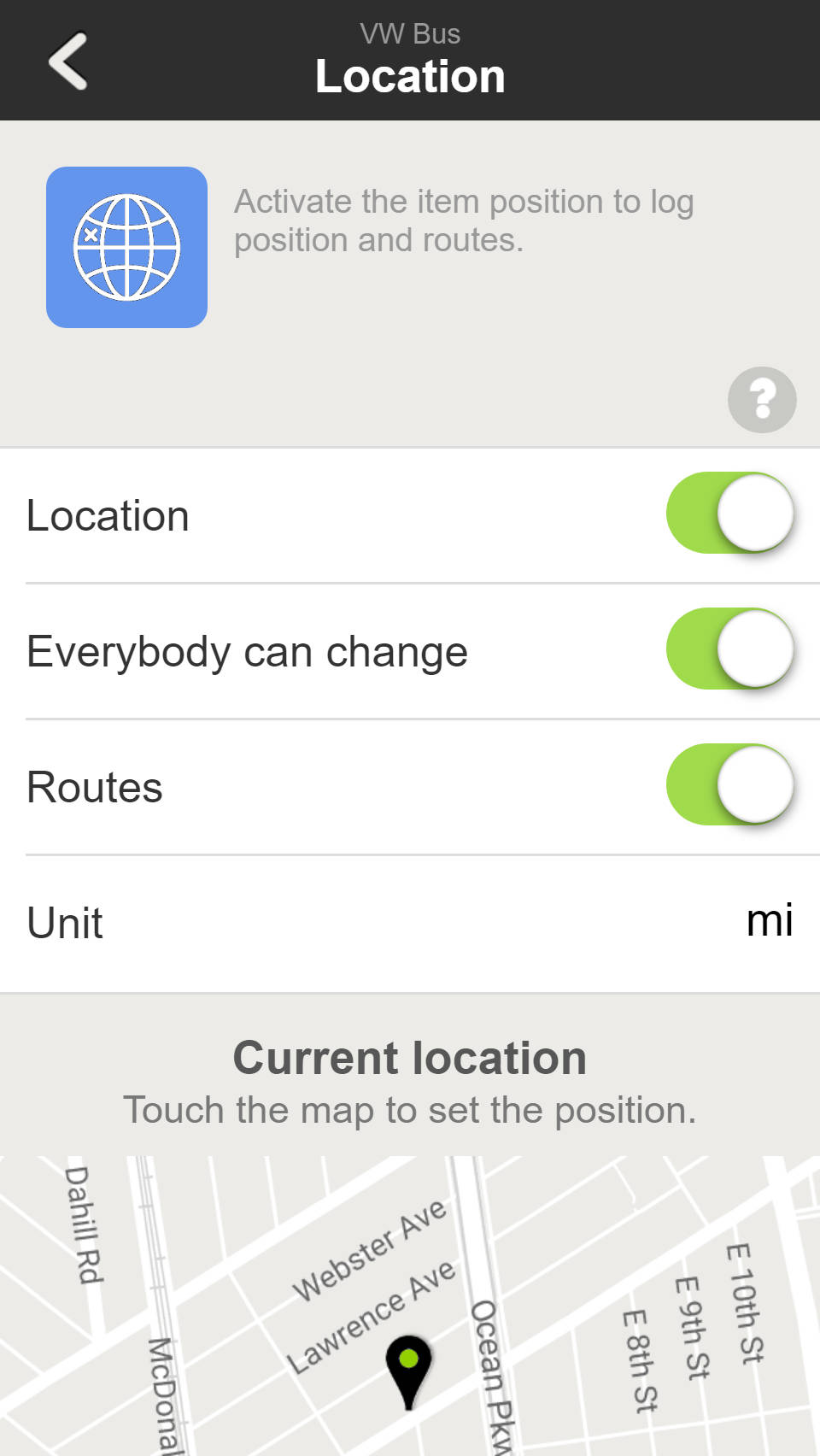
Ajustes de gastos y costos
Aquí encontrarás todas las configuraciones, como los gastos y los costos, y las posibilidades disponibles para los usuarios. Elige una moneda para mostrar y te permitirá registrar monedas extranjeras. Puedes encontrar una descripción general de las posibilidades que ofrece el sistema de gastos y costos aquí:
Dividir gastos
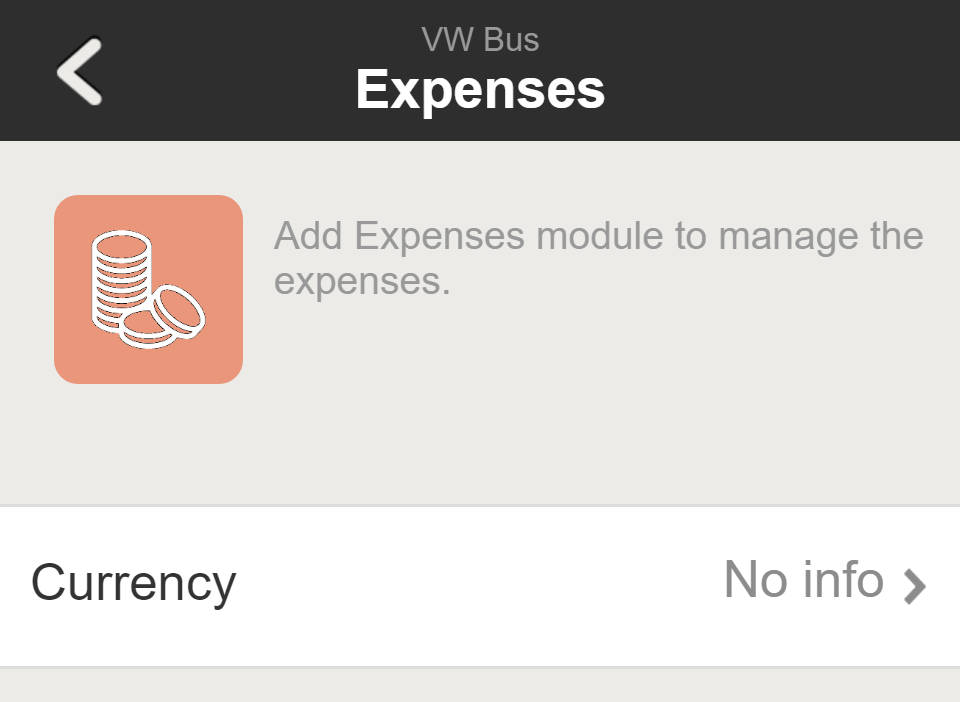
Costos (Valores)
Los costos te permiten cargar las cantidades correspondientes para el artículo cuando los usuarios ingresan una reserva o una ruta. Pueden seleccionar una o varias personas como «Gastos Beneficiario», a quienes se les acreditarán estos gastos.. Si eliges más de uno, los ingresos se dividirán en consecuencia.
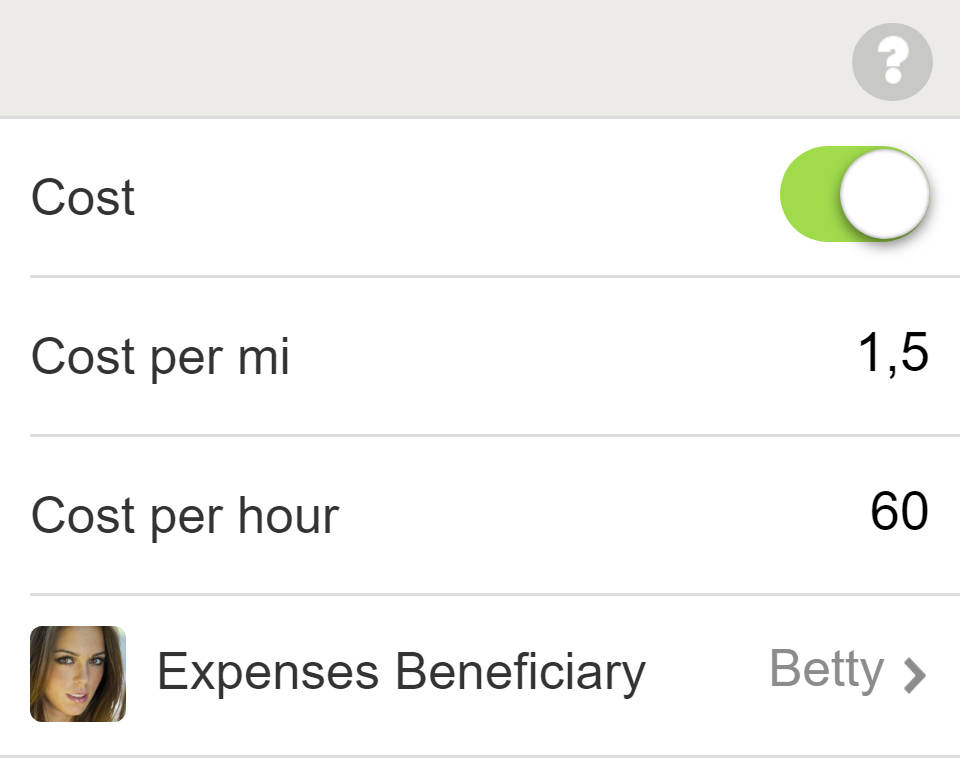
Gastos comunes
Además de los costos cargados automáticamente, también puedes ingresar gastos manualmente y distribuirlos a otros usuarios. El gasto normalmente se divide por el número de personas involucradas en el gasto. También puedes permitir que los gastos se distribuyan según los tiempos de reserva y las distancias. En este caso, los gastos se distribuyen como un porcentaje de los respectivos valores de usuario. Una aplicación típica son las facturas de combustible que se cobran después del uso.

Ajustes de Visibilidad
Aquí puedes controlar en qué medida tu artículo es visible para otros usuarios. «
Privado» significa que el artículo solo puede ser compartido por ti mediante invitación personal. El artículo no es visible para nadie más. Con el control deslizante, puedes aumentar la visibilidad para que sea visible en tu
vecindario, por ejemplo. Los artículos aparecen en la «
Búsqueda de elementos» para los usuarios que se encuentran en el entorno seleccionado. Activa «
Anuncio» si deseas que tu artículo sea recomendado a otros usuarios de WeeShare.

Usuarios del artículo
Todos los usuarios del artículo pueden ser gestionados aquí. Para añadir nuevos usuarios, haz clic en el símbolo «+». Los nuevos usuarios pueden ser invitados a través de su dirección de correo electrónico o mediante un enlace. Los enlaces de invitación tienen una vida útil y caducan después de un tiempo por razones de seguridad. Los nuevos usuarios son visibles como «Invitado» en la lista hasta que acepten la invitación. Para añadir usuarios como administradores, primero deben aceptar la invitación. Después, pueden ser seleccionados como tales a través del menú «Administrador».
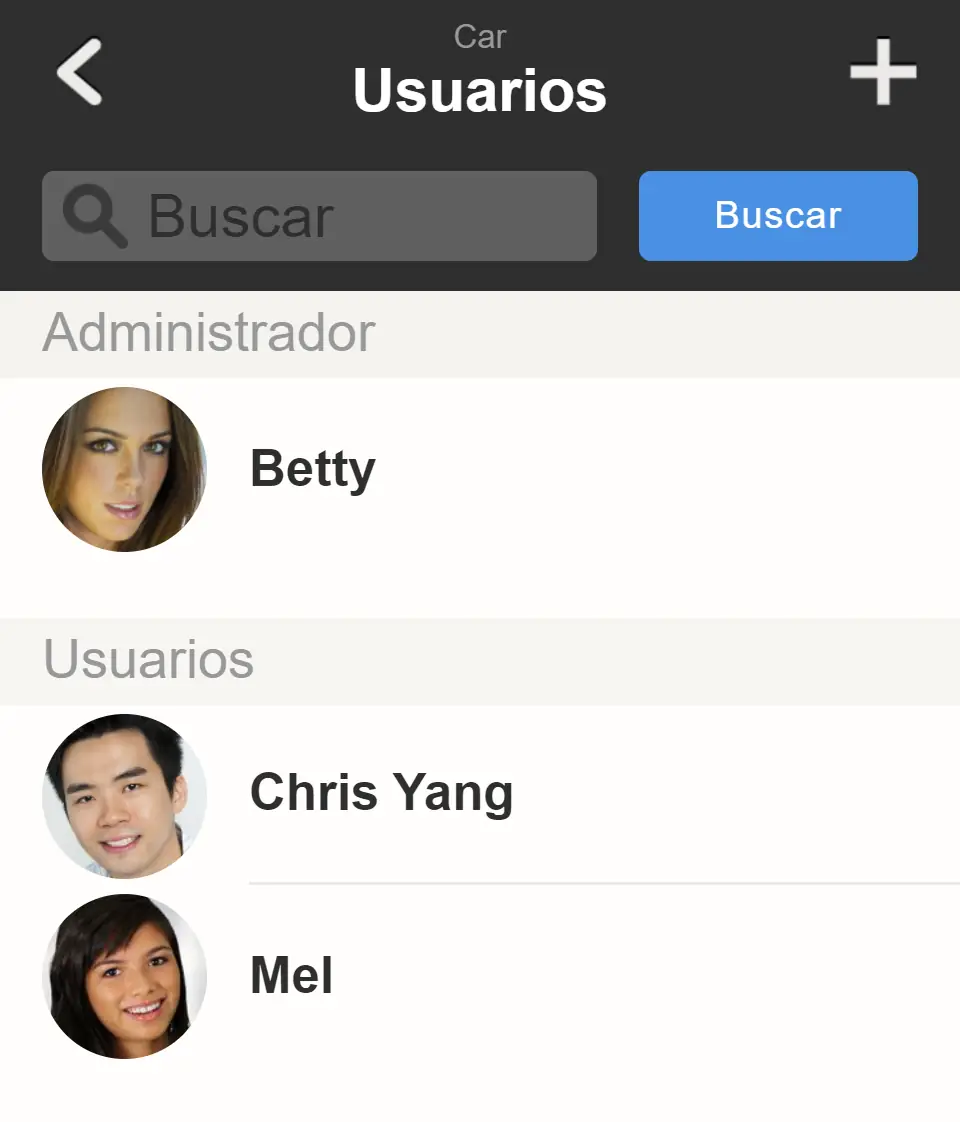
Los administradores del artículo tienen todos los derechos como el creador del artículo y pueden, por ejemplo, eliminar entradas de otros usuarios o cambiar la configuración del artículo. Por lo tanto, los derechos de administrador solo deben otorgarse si es necesario.
Eliminar usuario del artículo
Para eliminar usuarios invitados o activos, desliza el dedo sobre la entrada correspondiente de derecha a izquierda hasta que aparezca el icono de eliminar y tócalo. Los usuarios eliminados entonces no tendrán más acceso al artículo de inmediato. Para los usuarios restantes, las entradas de los usuarios eliminados seguirán siendo visibles como «
Usuarios eliminados» hasta que sean agregados de nuevo o las entradas del artículo se restablezcan con «
Restablecer».



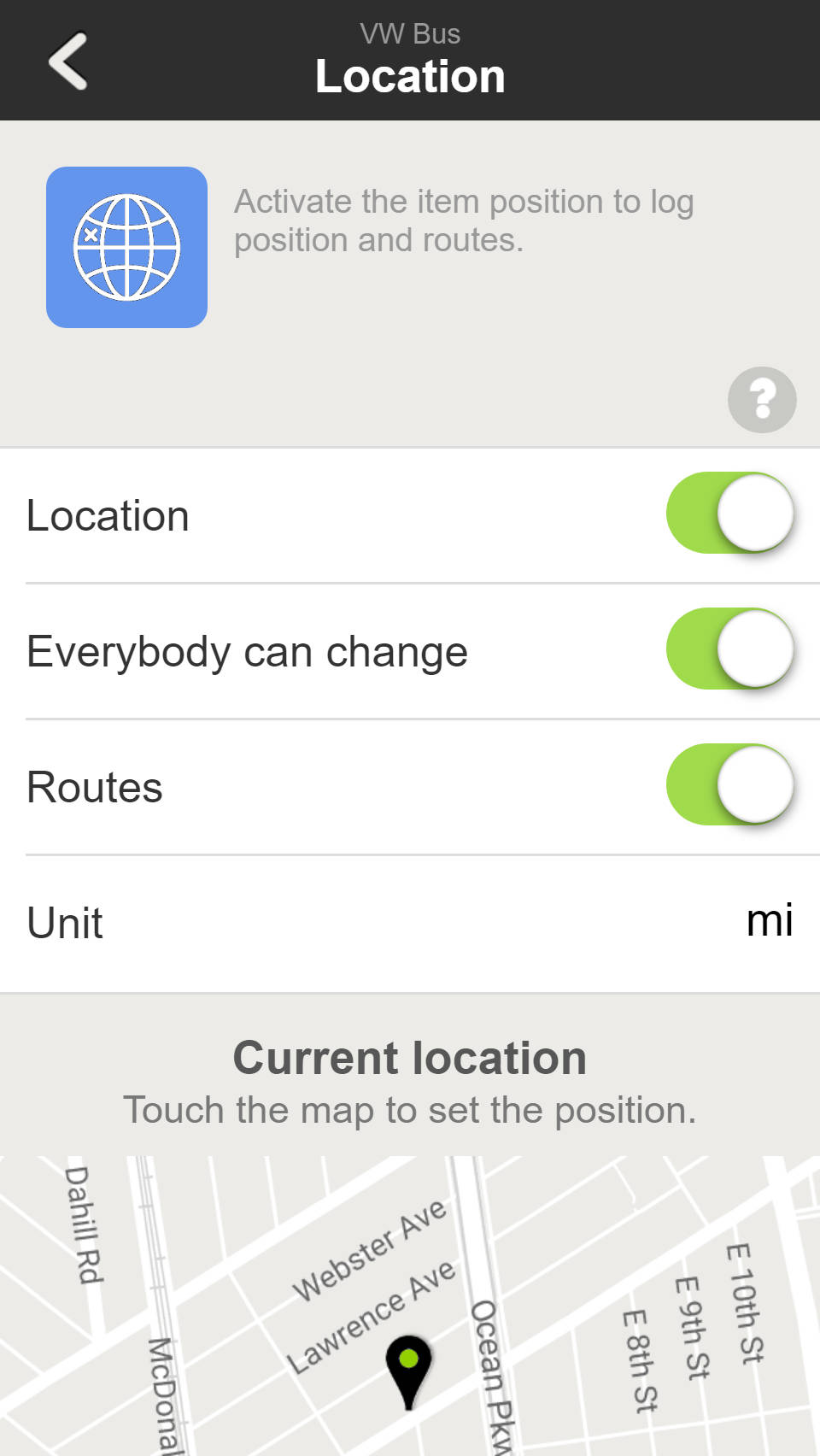
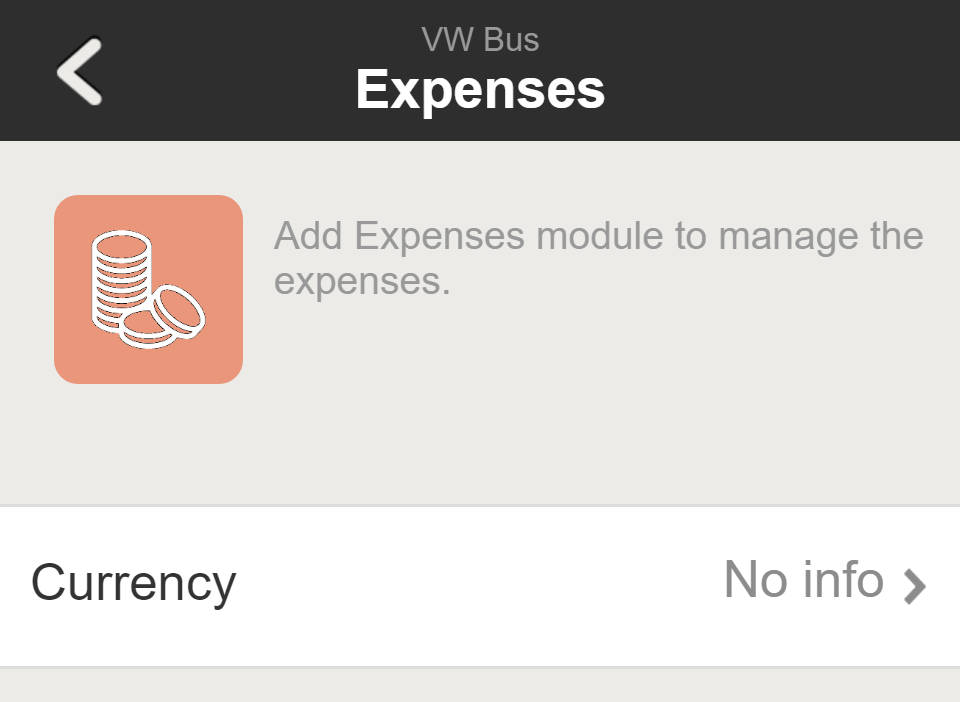
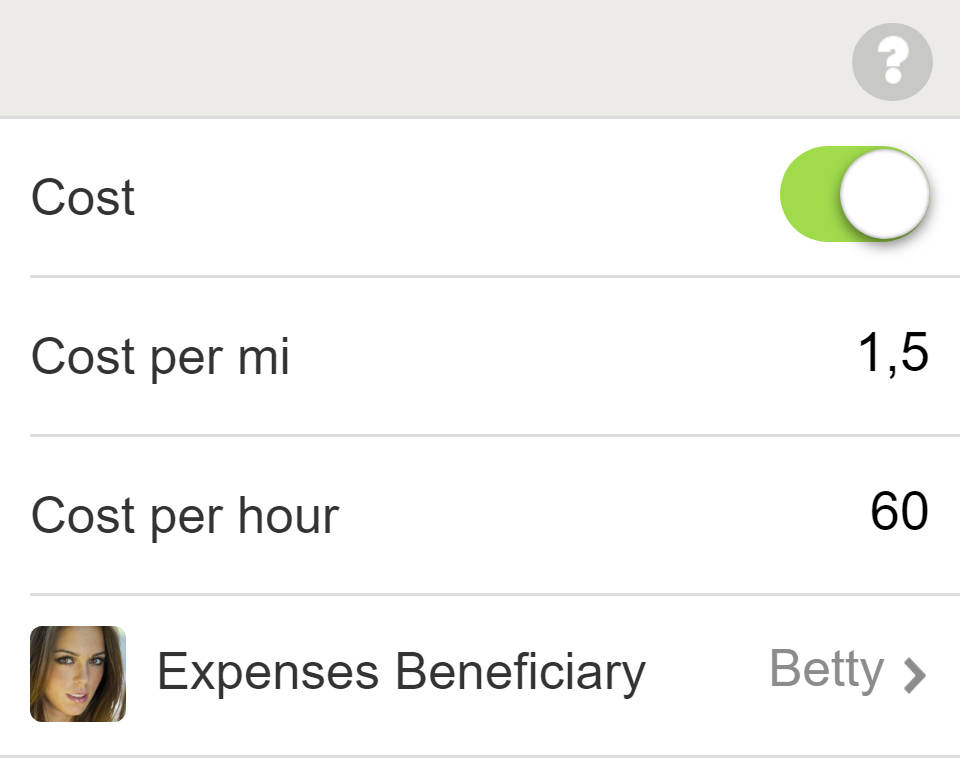


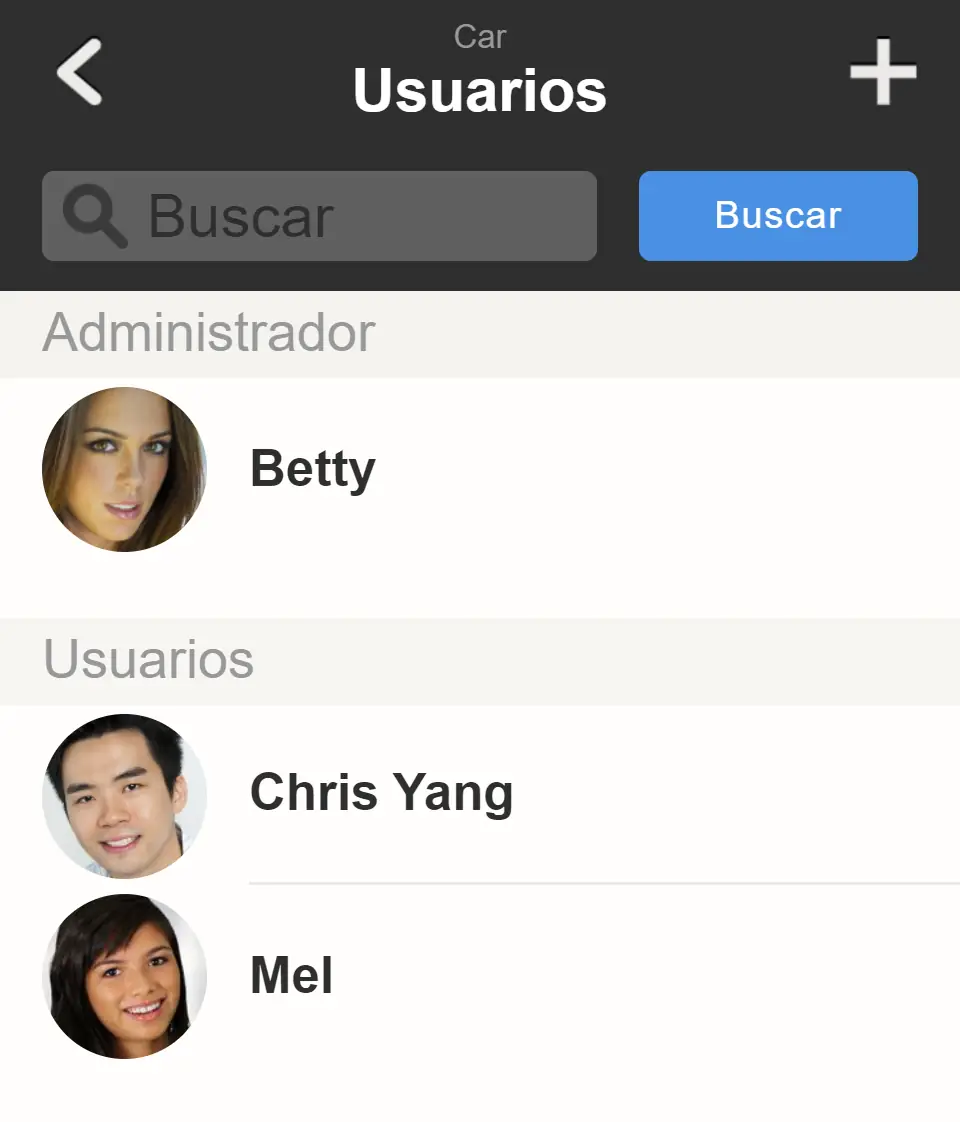

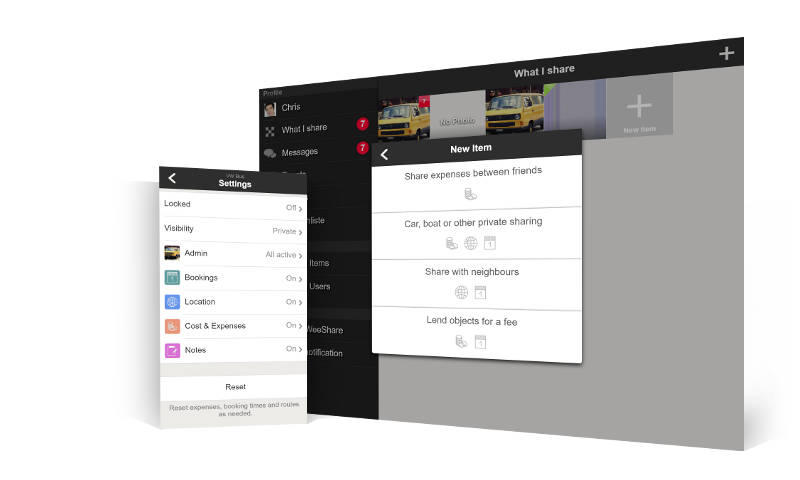
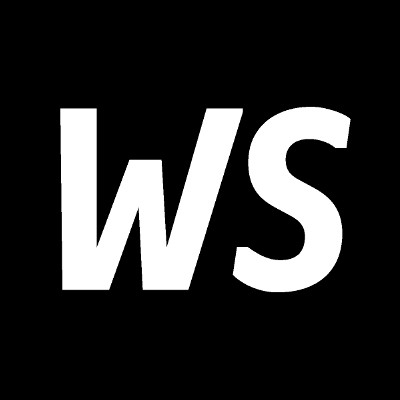
Comentarios
Dejar un comentario